3 Koraki za Integracijo ChatGPT v Word

Se sprašujete, kako integrirati ChatGPT v Microsoft Word? Ta vodnik vam pokaže, kako to storiti s pripomočkom ChatGPT za Word v 3 enostavnih korakih.
Android je mobilni operacijski sistem, zasnovan za pametne telefone, televizijo in nosljive naprave. Kot odprtokodno programsko opremo lahko skoraj vsakdo spremeni Android po svoji volji brez strahu pred kršitvijo avtorskih pravic (do neke mere). Zato vidite različne teme v lasti podjetja, kot so Xiaomijev MIUI, Huaweijev EMUI in OnePlusov OxygenOS.
Po statističnih podatkih ima Android 74,14-odstotni tržni delež, zaradi česar je Android najbolj priljubljen mobilni operacijski sistem na svetu. To je zato, ker lahko proizvajalci telefonov Android namestijo v katero koli svojo linijo mobilnih naprav. Posledično proizvajalci telefonov razvajajo stranke zaradi ogromne količine različnih naprav Android.
Vendar pa je privlačnost iPhona v njegovem slogu. iPhone ima posebno lastnost, zaradi katere se počutijo posebne. Elegantno in tanko ohišje, preprost in intuitiven uporabniški vmesnik ter dostojno zmogljiva kamera. Ker pa sta iPhone in iOS avtorsko zaščitena samo za Apple, to pomeni, da mora stranka plačati ceno za ekskluzivnost. Zato so iPhoni tako dragi.
Vendar morate biti sposobni izkoristiti najboljše iz obeh svetov, in to lahko! To je zato, ker je Android OS tako prilagodljiv, da je to mogoče storiti. Z uporabo Mi Control Center za naprave Android lahko prilagodite uporabniški vmesnik operacijskega sistema Android, da bo videti kot eleganten in čudovit uporabniški vmesnik iOS, zaradi katerega je iPhone tako privlačen.
Znano je, da pametni telefon Xiaomi zelo dobro podpira Mi Control Center. Je tudi odlična proračunska alternativa dražjim modelom telefonov. Večina naprav Xiaomi v vrednosti 200–300 $ ima enake ali celo zmogljivejše specifikacije kot iPhonei za 800–1000 $. Torej, za ta članek uporabimo Xiaomi kot primer. Xiaomi uporablja MIUI kot privzeti operacijski sistem, vendar lahko poganja tudi Android.
Mi Control Center ima zaslon za obvestila in nadzorni center - to bi lahko imenovali strani. Če povlečete navzdol z zgornje leve strani, aktivirate zaslon za obvestila. Odtenek za obvestila vsebuje vsa obvestila iz sporočil, e-pošte in alarmov.
Če povlečete navzdol z zgornje desne strani, aktivirate nadzorni center. Nadzorni center vsebuje pomembne funkcije, kot so mobilni podatki, Wi-Fi, nočna luč, način vibriranja itd.
Mejo med vsako stranjo je mogoče prilagoditi in obrniti.
Aplikacijo vedno prenesite iz zanesljivega vira, kot je Google PlayStore.
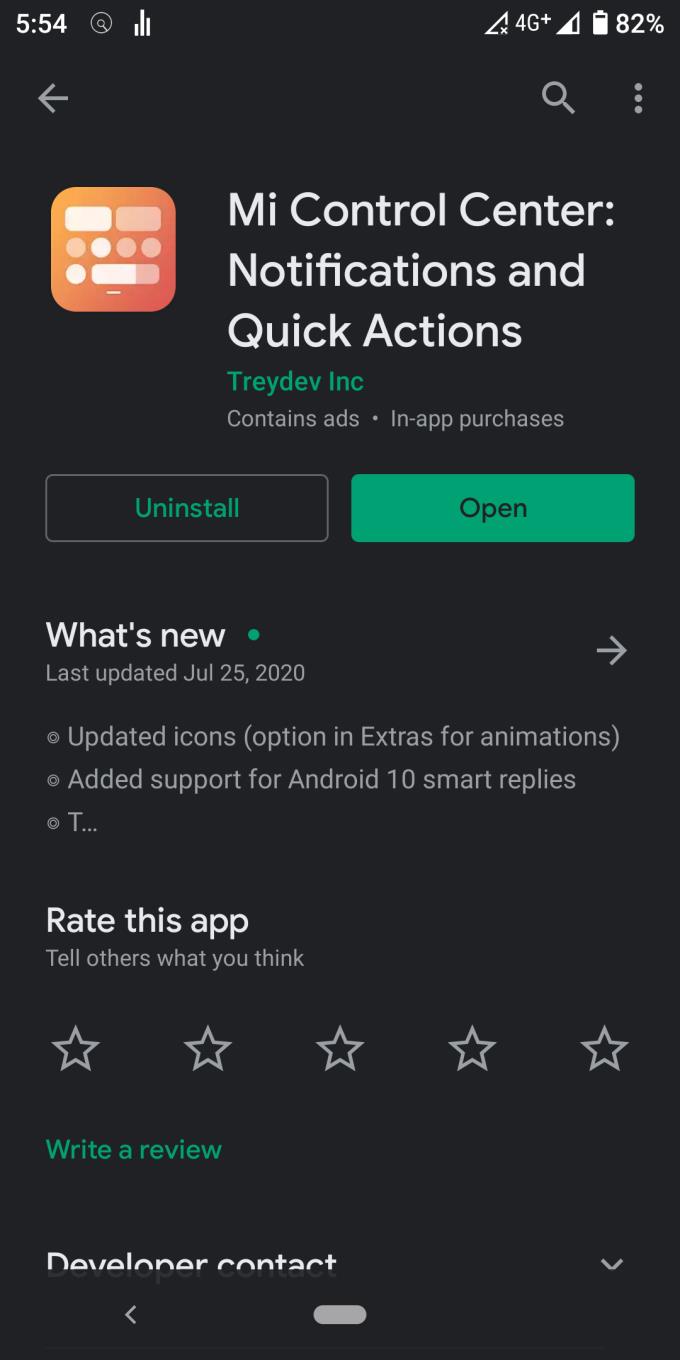
Na vprašanje o različnih pozivih za dovoljenje omogočite vse.
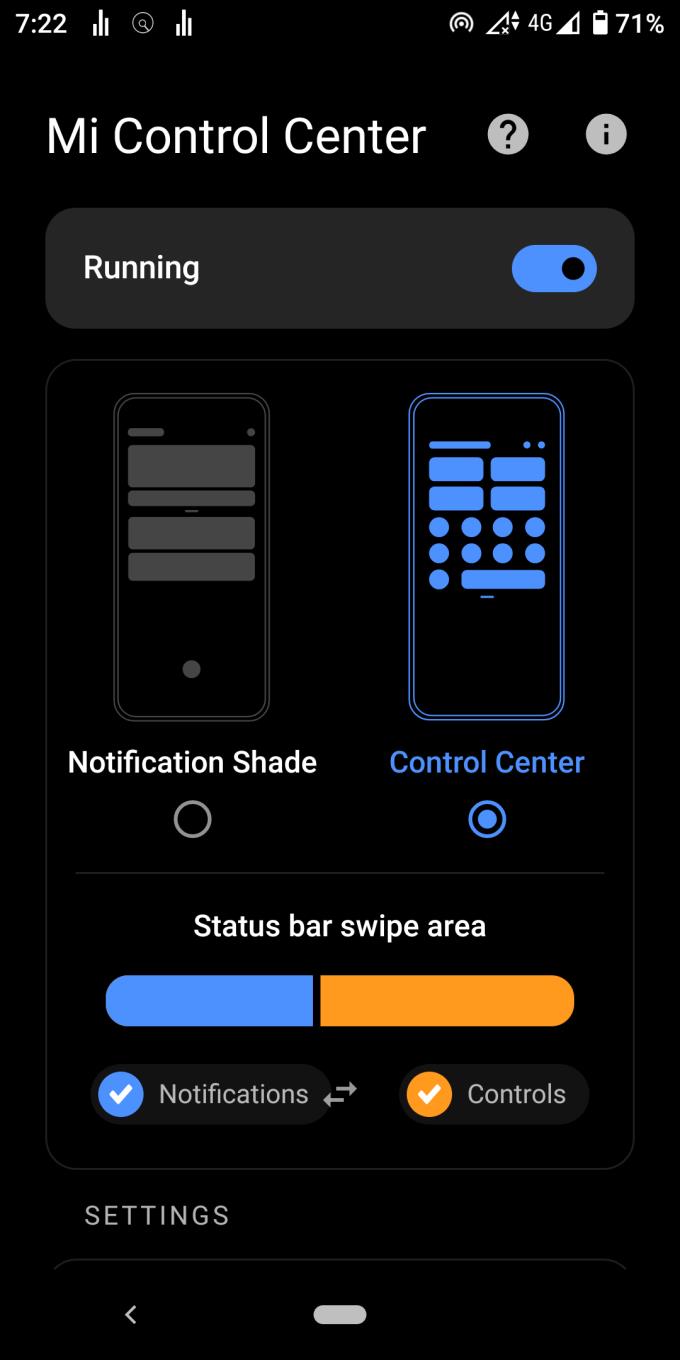
Nastavite »Oblika ikon za hitre nastavitve« na »Zaobljen pravokotnik«
Nastavite »Big Tiles Grid« na »1×2«.
Nastavite »Tiles Grid« na »2×4«.
Nastavite "Velikost ploščic" na "60"
Izklopite možnost »Majhni vogali«.
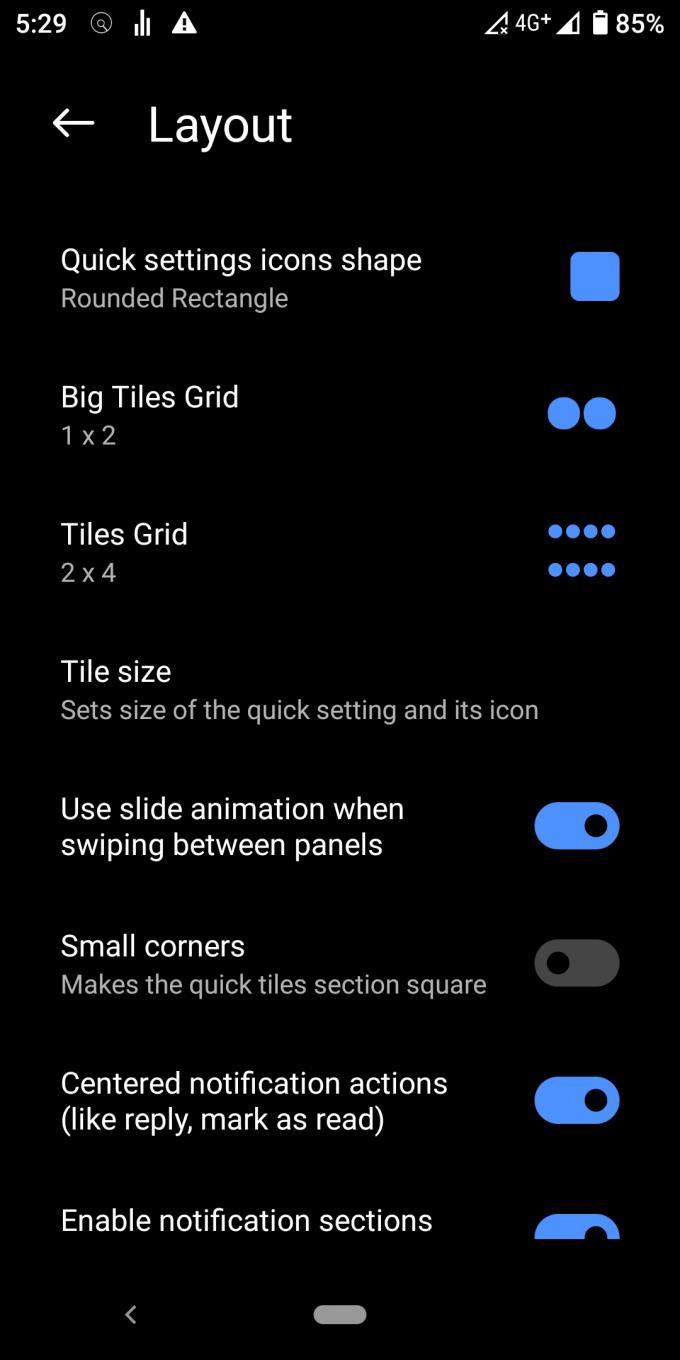
Druge možnosti so večinoma stvar preferenc. Nekoliko se bo oddaljil od teme iOS, vendar bo še vedno dovolj blizu. Ne boste mogli v celoti poustvariti videza iOS-a. Mi Control Center nima navpične svetlosti zaslona in drsnika za glasnost, kot ga ima iOS.
Nastavite »Vrsta ozadja« na »Zamegljenost v živo« s 50 prosojnostjo in 50 zameglitvami.
Nastavite »Barva ozadja« na »Črna« (FF000000)
Nastavite »Barva ozadja obvestil« na »Belo« (#FFFFFFFF)
Nastavite »Aktivna barva ploščice« na »Svetlo modra« (#0068FF)
Nastavite »Barva besedila« na »Črna« (FF000000)
Nastavite »Brightness Slider Color« na »White« (#FFFFFFFF)
Izklopite "Dynamic Color Notifications"
Izklopite "Ikona Tint Active"
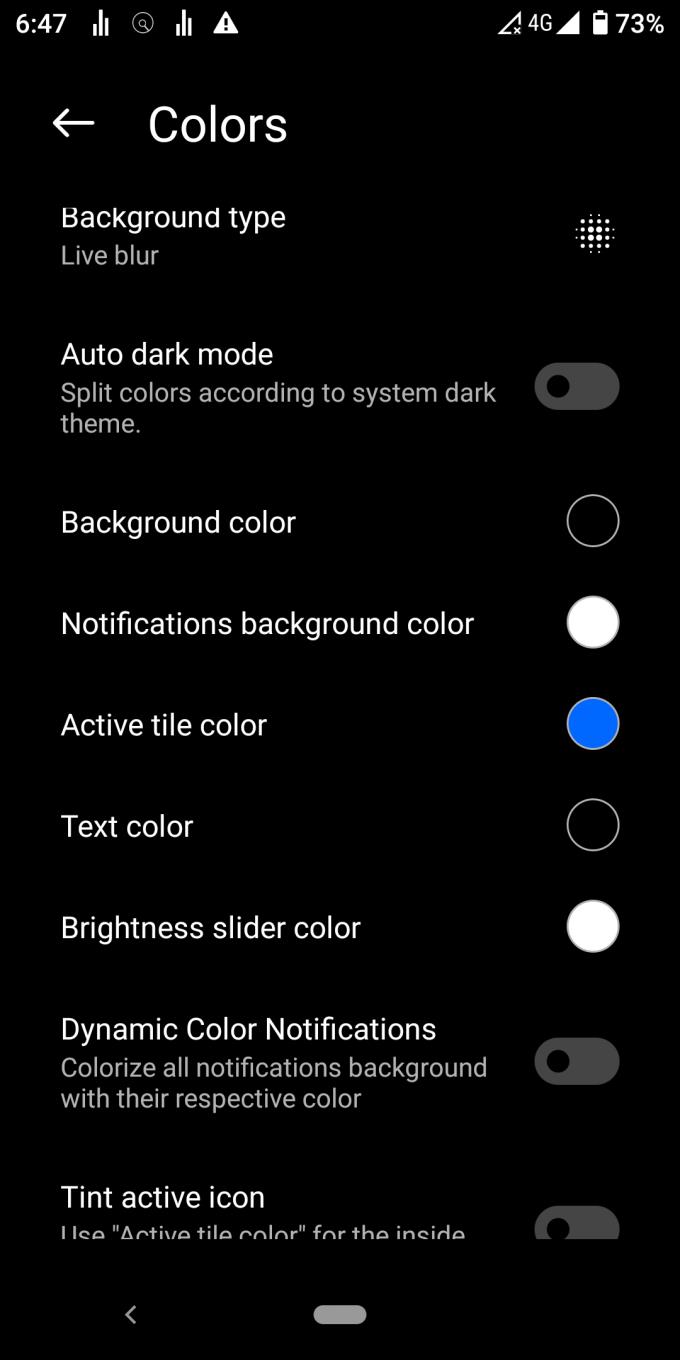
Ko je ploščica aktivirana, bo ikona iOS-a postala rdeča (iz bele), tako da lahko ločite med aktivnim in neaktivnim. Na žalost Mi Control Center podpira samo spreminjanje barve ploščice (ne ikone). Raje imam svetlo modro, ker je manj vsiljiva kot rdeča.
Povlecite navzdol iz zgornjega desnega kota
Pritisnite ikono majhnega zapiska in peresa v zgornjem desnem kotu nadzornega centra
Razporedite stikala po spodnji sliki
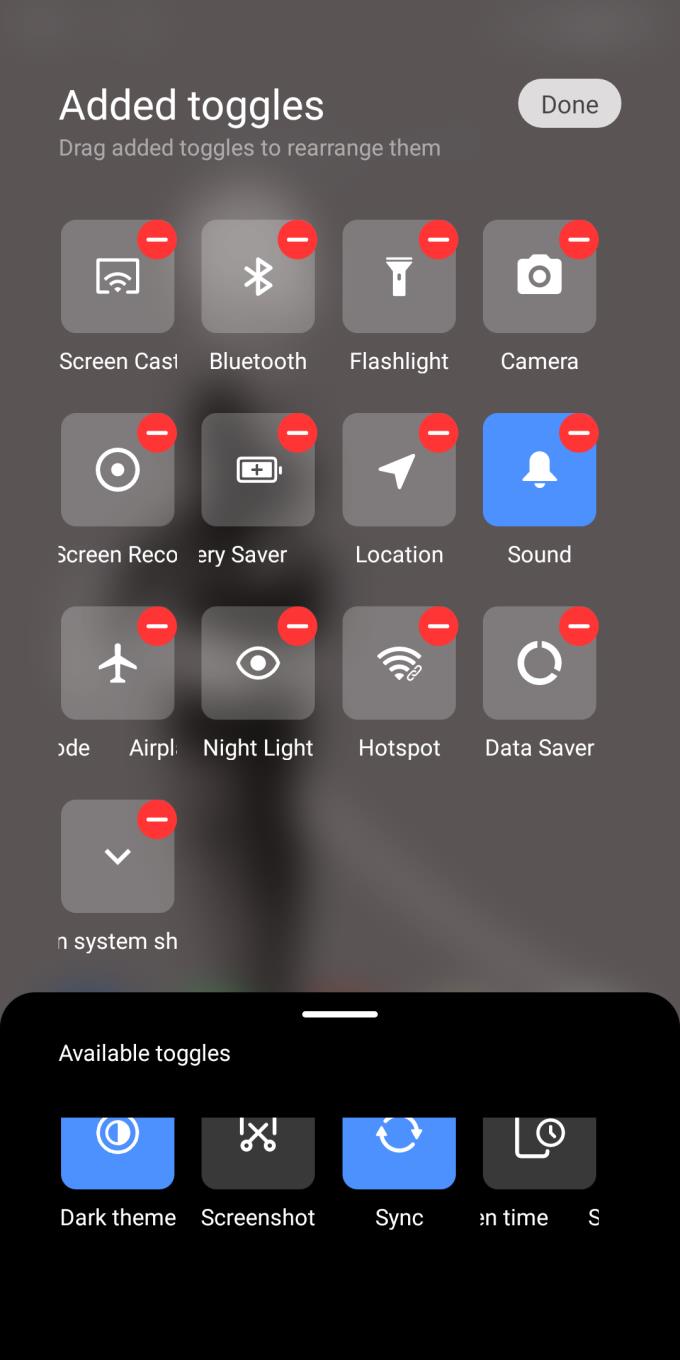
V iOS-u je več aplikacij Apple, kot so AppleTV, AppleMusic in Airdrop. Te Apple aplikacije ne obstajajo v Androidu. Zgornja stikala navajajo samo funkcije, ki jih zagotavljajo Mi Control Center in vaše druge aplikacije za Android.
Ko končate vse korake, je čas, da si ogledate končni izdelek. Precej blizu, kajne?
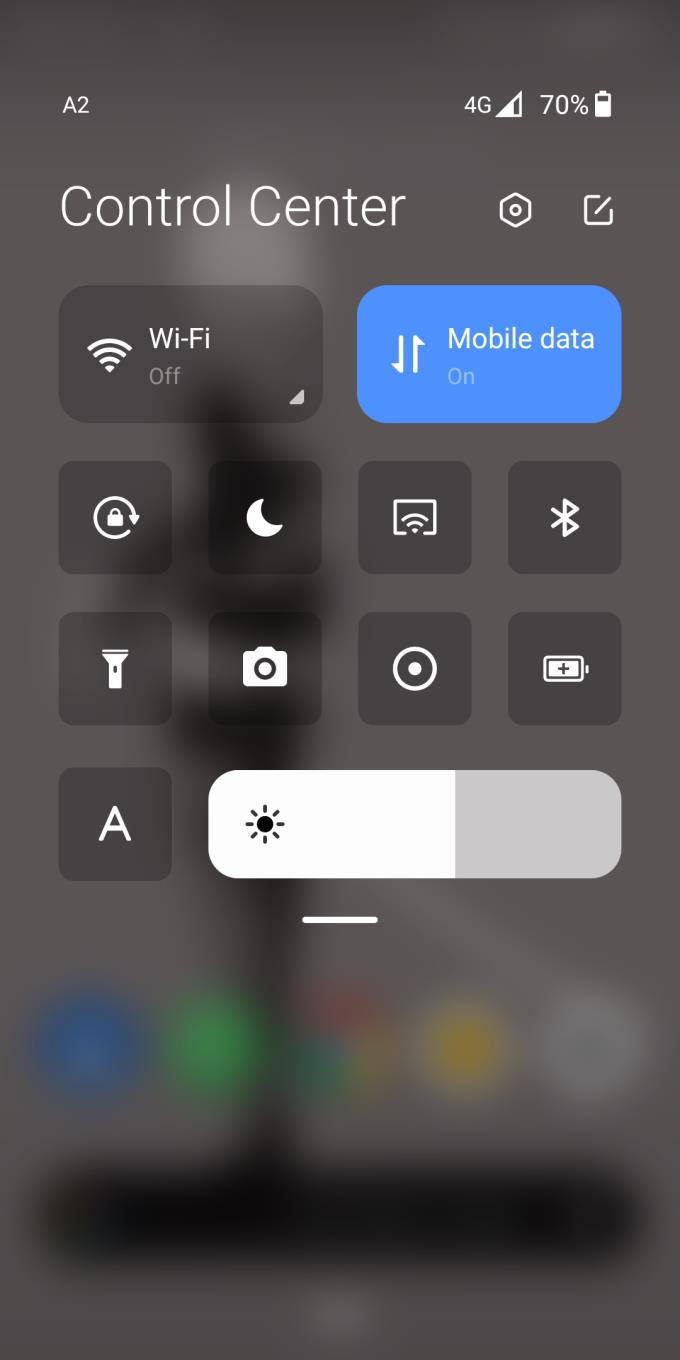
Prenos Mi Control Center vam omogoča, da imate najboljše iz obeh svetov na pametni napravi Xiaomi – ali drugih telefonov Android. Aplikacija skoraj popolnoma poustvari občutek nadzornega centra iOS in centra za obveščanje.
Se sprašujete, kako integrirati ChatGPT v Microsoft Word? Ta vodnik vam pokaže, kako to storiti s pripomočkom ChatGPT za Word v 3 enostavnih korakih.
Tukaj najdete podrobna navodila, kako spremeniti niz uporabniškega agenta v brskalniku Apple Safari za MacOS.
Prikazujemo vam, kako spremeniti barvo osvetlitve za besedilo in besedilna polja v Adobe Readerju s tem korak-po-korak priročnikom.
Ali potrebujete načrtovanje ponavljajočih se srečanj na MS Teams z enakimi člani ekipe? Naučite se, kako nastaviti ponavljajoče se srečanje v Teams.
Želite onemogočiti zaslon za posodobitev programske opreme Apple in preprečiti njegovo pojavljanje na računalniku Windows 11 ali Mac? Preizkusite te metode zdaj!
Če iščete osvežujočo alternativo tradicionalni virtualni tipkovnici, je Samsung Galaxy S23 Ultra odlična rešitev. Z
Odkrijte, kako odpraviti napako OneDrive s kodo 0x8004de88, da boste lahko spet uporabljali svoje oblačne shrambe.
V tem vadnici vam pokažemo, kako spremeniti privzeto nastavitev povečave v Adobe Readerju.
Ali pogosto vidite napako Opravičujemo se, nismo se mogli povezati z vami na MS Teams? Preizkusite te napotke za odpravljanje težav in se znebite te težave zdaj!
Trenutno ni mogoče onemogočiti anonimnih vprašanj v Microsoft Teams Live Events. Tudi registrirani uporabniki lahko pošiljajo anonimna vprašanja.






